Como usar o Alexa com o seu iPhone
O que saber
- Durante a configuração, permita Bluetooth e microfone Acesso. Além disso, selecione Toque para falar com Alexa para acessar os controles de voz.
- Tocar Comunicar para fazer chamadas, anúncios, enviar fotos e usar o drop-in. Tocar Toque para serviços de áudio como o Kindle.
- Para enviar uma mensagem de texto para Alexa em vez de falar: toque em teclado > digite o consulta ou pedido para Alexa > Mandar. Alexa responde.
Este artigo explica como baixar, configurar e usar os recursos da Amazon Alexa aplicativo. As instruções se aplicam ao iPhone iOS 11 e depois.
Como fazer o download do Alexa em um iPhone
É fácil baixar e instalar o aplicativo Amazon Alexa no seu iPhone.
Abra a App Store no seu iPhone e toque em Procurar no menu inferior.
Modelo Alexa na barra de pesquisa e toque Procurar.
-
No aplicativo Amazon Alexa, toque em Pegue.
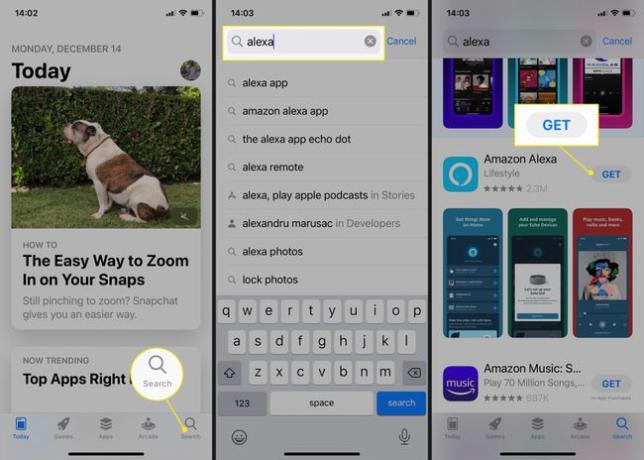
Ou toque no download botão (nuvem com seta para baixo) se você já tinha e excluído o aplicativo.
-
Tocar Instalar > Abrir para iniciar o aplicativo. Você está pronto para usar seu aplicativo Alexa.
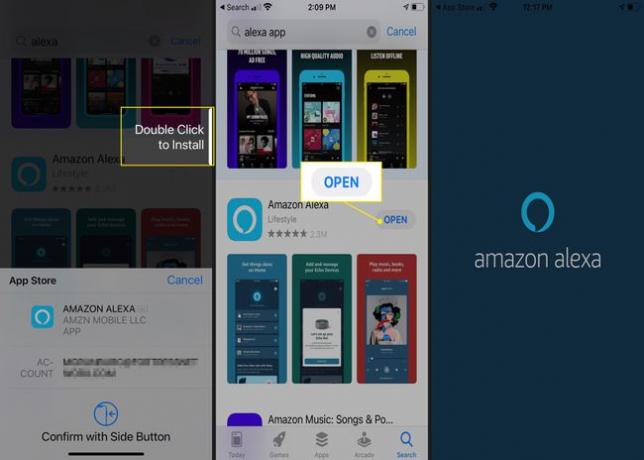
Como conectar Alexa no seu iPhone
Depois de baixar e abrir o Alexa, é hora de configurar o aplicativo.
Tocar OK para dar permissão a Alexa para acessar o Bluetooth.
Faça login no aplicativo usando sua conta da Amazon ou crie uma nova conta da Amazon, se ainda não tiver uma.
-
Confirme o nome anexado às suas credenciais de login.
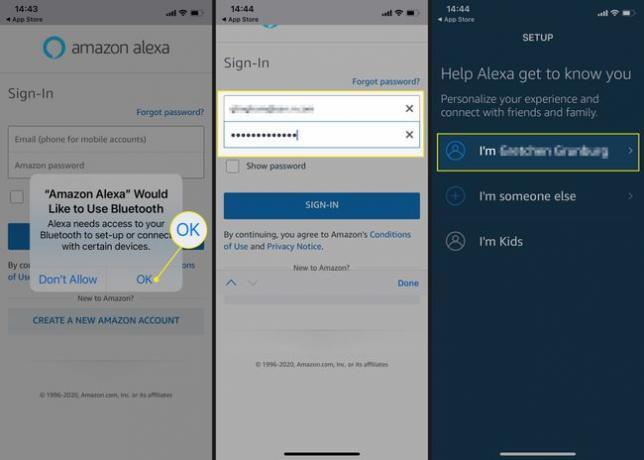
Tocar Permitir para permitir que a Amazon acesse suas informações de contato e envie notificações ou toque em Mais tarde para configurar isso em outra hora.
-
Tocar OK para confirmar o acesso do contato e toque em Permitir para confirmar as permissões de notificação.

Você é levado para a tela inicial do aplicativo. Selecione Toque para falar com Alexa para configurar os controles de voz.
Tocar Ligar para falar com Alexa em viagem.
-
Tocar OK para permitir que Alexa acesse o microfone.
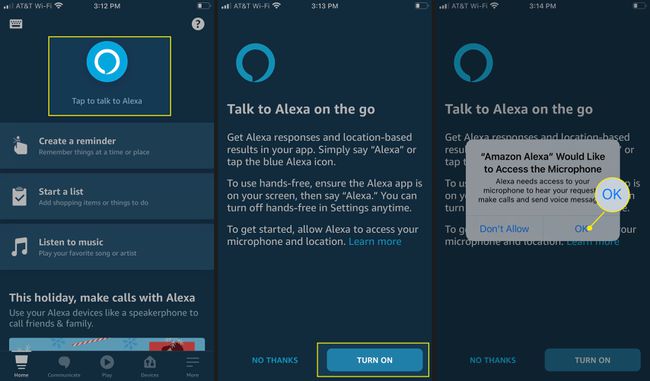
Para permitir que Alexa use sua localização, toque em Permitir uma vez ou Permitir ao usar o aplicativo. Tocar Não permitir se você deseja negar o acesso.
-
Teste o assistente de voz Alexa. O aplicativo sugere que você pergunte: "Onde fica a piscina mais próxima?" Em seguida, apresenta algumas respostas.
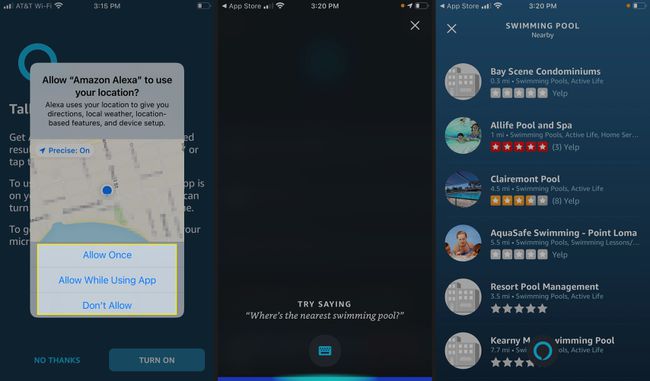
Como usar Alexa para iPhone
A tela inicial do aplicativo Alexa oferece mais maneiras de ajudá-lo a obter o máximo do assistente digital.
-
Toque em Comunicar guia para fazer chamadas para alguém em sua lista de contatos, enviar fotos para dispositivos Alexa, usar o Recurso de entregaou faça um anúncio usando dispositivos Echo compatíveis.
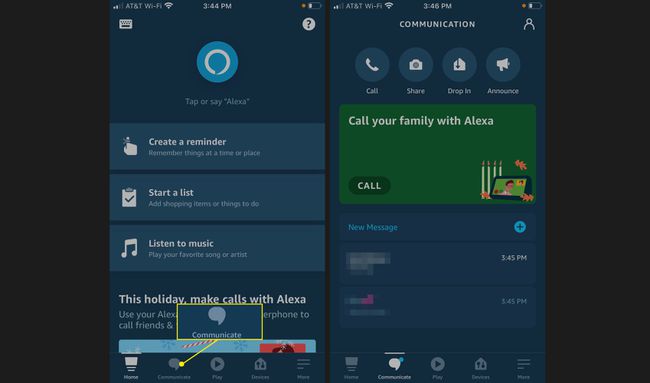
-
Toque em Toque para ler livros do Kindle e ouvir streaming de música de serviços como Apple Music, Spotify e Pandora.
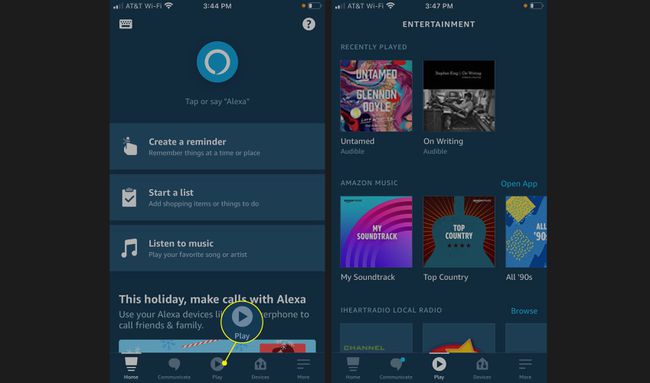
-
Toque em Dispositivos guia para adicionar e gerenciar dispositivos Echo conectados à sua conta. Tocar Todos os dispositivos para uma lista completa de Echo, Fire Tablet, Fire Stick e outros dispositivos conectados.

Para adicionar um dispositivo, vá para o canto superior direito e toque no sinal de mais.
Selecione Adicionar Dispositivo.
-
Encontre o hardware que deseja adicionar. Procure marcas ou selecione o tipo de dispositivo na lista.
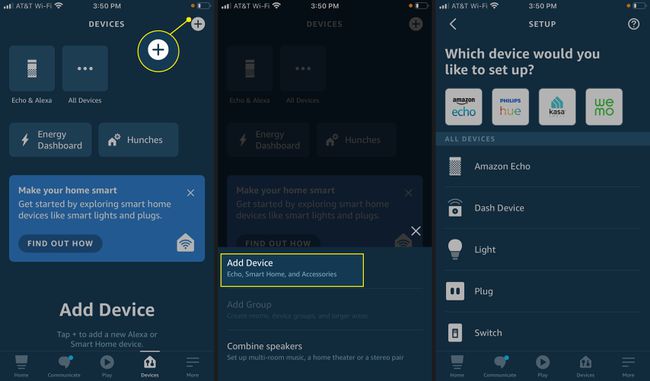
Siga as instruções na tela para concluir a configuração do dispositivo. As instruções serão diferentes dependendo do que você está conectando.
Como enviar texto para Amazon Alexa a partir do seu iPhone
Se você quiser usar a Alexa para fazer uma ligação, solicitar um produto ou fazer uma pergunta, e não quiser usar sua voz, comunique-se com Alexa por texto. Isso é útil se você estiver em uma sala lotada ou não quiser acordar alguém por perto. Funciona assim:
Abra o aplicativo Amazon Alexa e toque no teclado no canto superior esquerdo da tela.
-
Digite uma consulta, toque em Mandar, e Alexa responde em um texto.
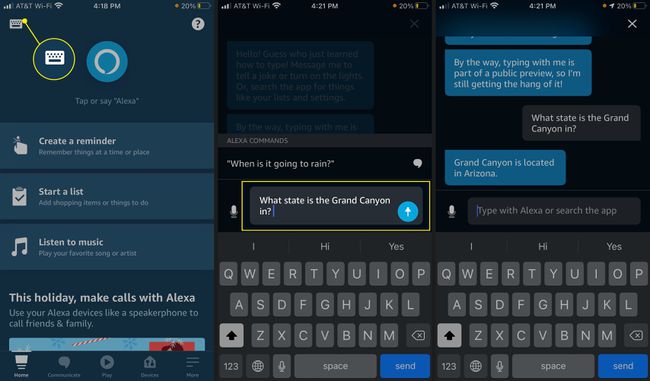
-
Ou use o texto para pedir a Alexa para ligar para alguém da sua lista de contatos e toque em Mandar. Alexa liga para seu contato.
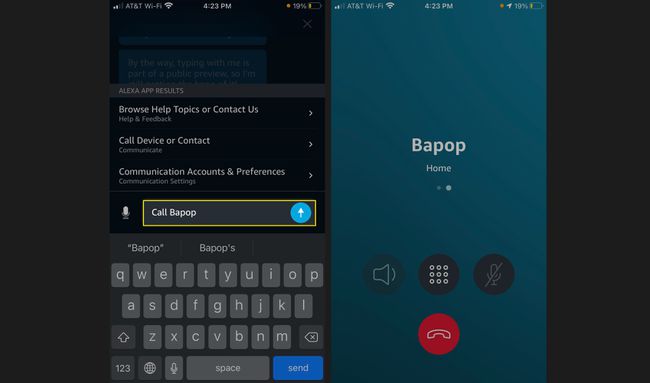
-
Ou use o texto para pedir a Alexa para adicionar algo à sua lista de tarefas e toque em Mandar. Alexa confirma que o item foi adicionado.
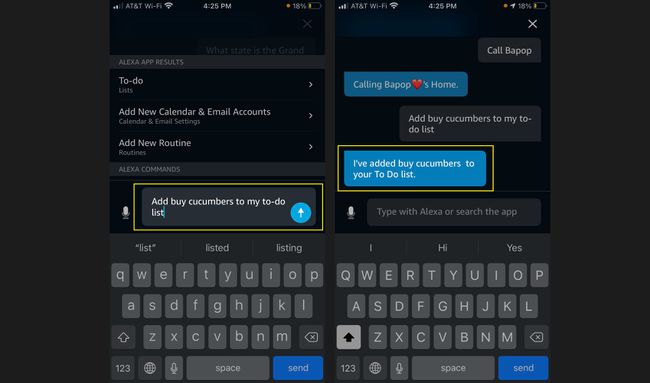
Você também pode pedir a Alexa em um texto para controlar um gadget inteligente em sua casa, como um Echo Show ou um lâmpada inteligente.
Como fazer compras na Amazon com Alexa
Usar Alexa no iPhone é muito parecido com Siri. No entanto, uma função central distingue o assistente da Amazon do da Apple: você pode use Alexa para pedir itens na Amazon.
Para usar o Alexa para pedidos da Amazon, você deve ter uma assinatura Amazon Prime e configurar o pedido de 1 clique.
Na tela inicial do aplicativo Alexa, toque em Mais (três linhas) no canto inferior direito.
Tocar Definições.
-
Tocar Configurações da conta.
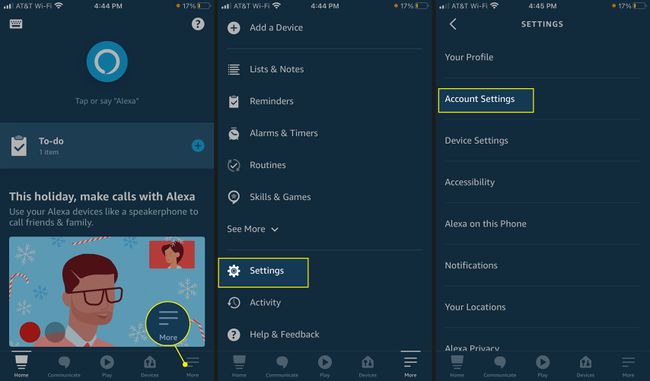
-
Tocar Compra de voz e então ativar Compra de voz.

Ao lado de Confirmação de compra, tocar Permitir. Você é levado a uma tela onde pode configurar medidas de segurança.
-
Tocar Perfil de Voz para configurar um perfil de voz exclusivo. Para proteger suas compras usando um código de voz numérico exclusivo, toque em Código de Voz, digite um número de quatro dígitos e toque em Salve .
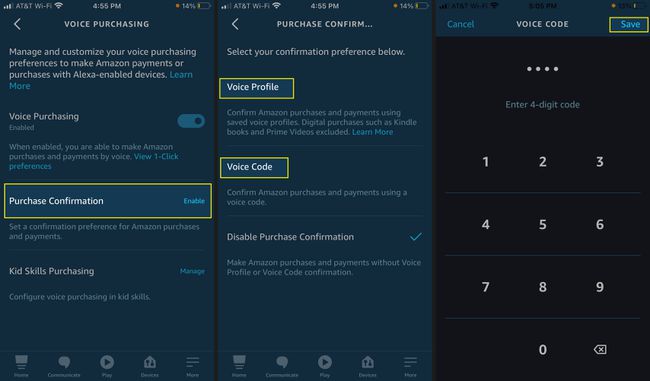
Com o Voice Purchasing habilitado, faça um pedido tocando no Alexa ícone na tela inicial e dizendo algo como, "Alexa, peça o Kellogg's Rice Krispies Treats". Alexa pesquisa na Amazon, informa o que está disponível e pergunta se você deseja comprar o item agora ou adicioná-lo ao seu carrinho.
